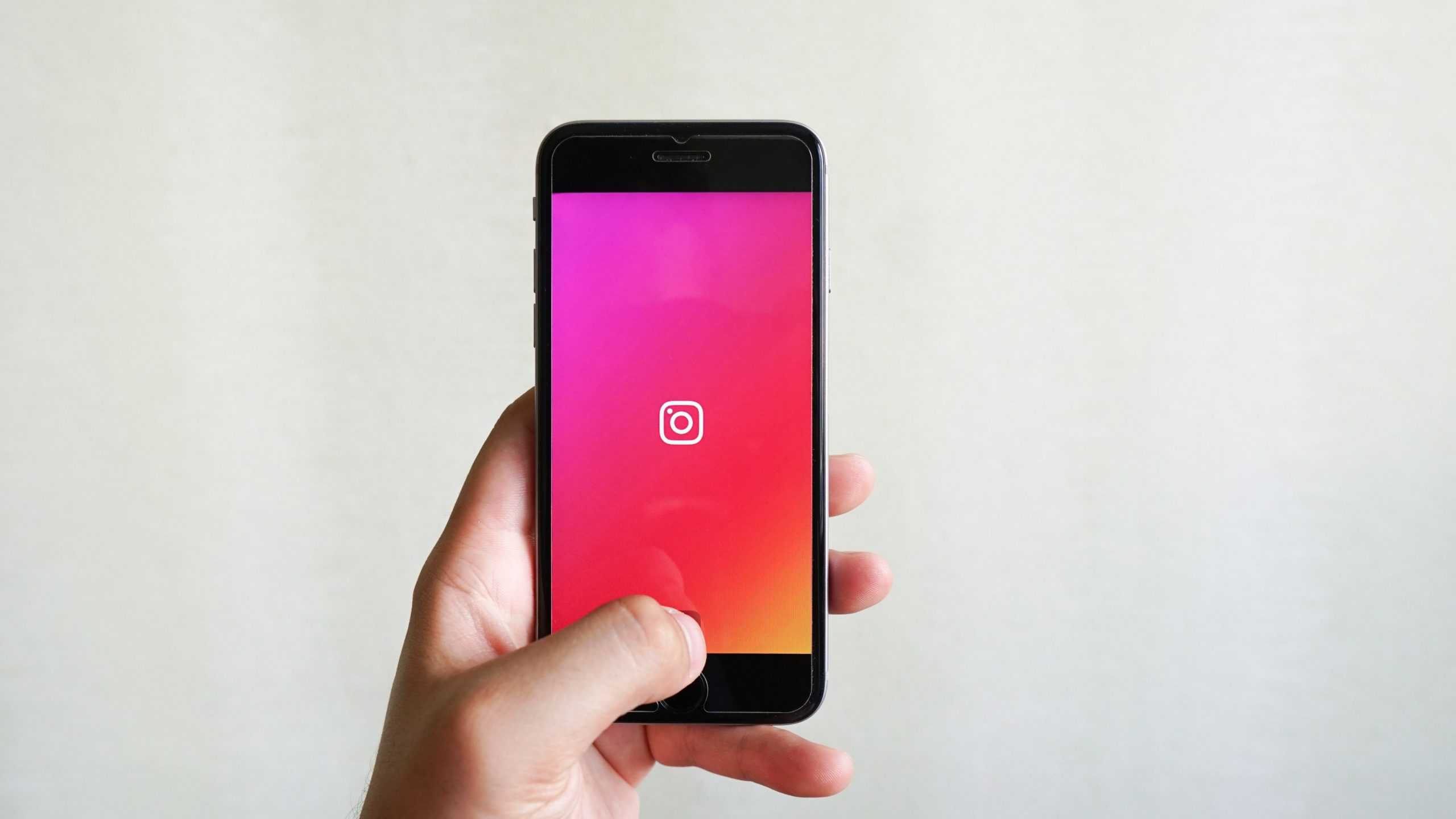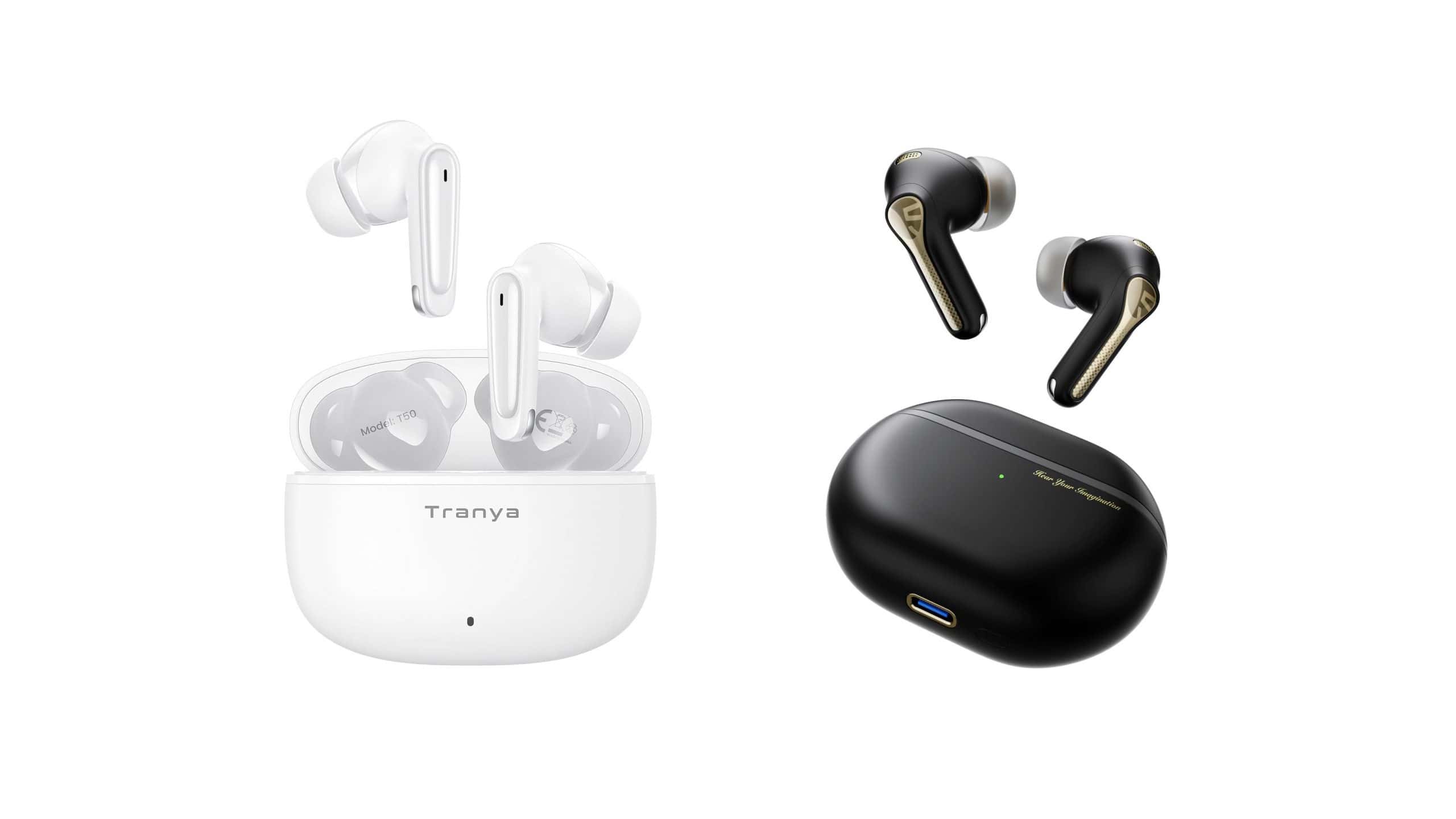O recurso “Notas” que o Instagram disponibiliza oferece a possibilidade de enviar mensagens breves com uma validade de 24 horas. Esse recurso é comparável aos “recados” presentes no WhatsApp e aos subnicks do antigo MSN Messenger. As notas aparecem em destaque na parte superior da caixa de entrada dos usuários que você segue, enquanto as respostas, por sua vez, são enviadas como mensagens diretas (DMs).
Embora o recurso esteja acessível tanto na aplicação para smartphones quanto na versão desktop, é importante ressaltar que existem algumas variações nas funcionalidades entre as duas plataformas.
Neste texto, iremos detalhar o passo a passo de como utilizar a opção Notas do Instagram especificamente na versão para computadores.
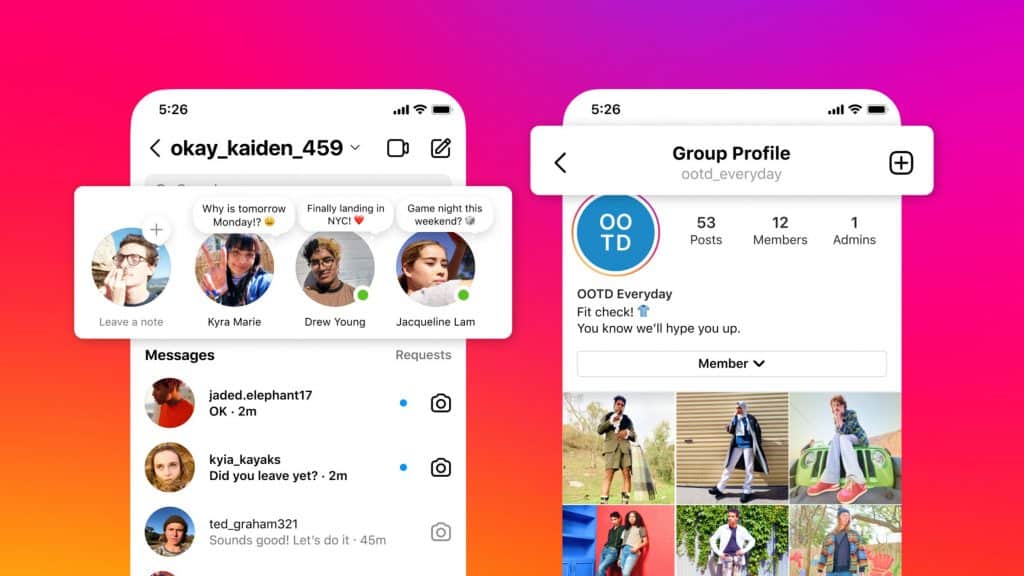
Compreendendo as Notas do Instagram
As Notas do Instagram são mensagens textuais com uma limitação de até 60 caracteres, que podem incluir letras, números e emojis. O usuário tem a opção de compartilhar suas notas com todos os seguidores ou, se desejar, pode restringir a visualização apenas à lista de Melhores Amigos, caso possua esta configuração no seu perfil.
Essas notas permanecem visíveis por 24 horas e surgem na parte superior da caixa de entrada dos amigos. Aqueles que tiverem acesso à sua nota podem interagir com ela, enviando respostas que serão recebidas diretamente em sua caixa de mensagens, como DMs (mensagens diretas).
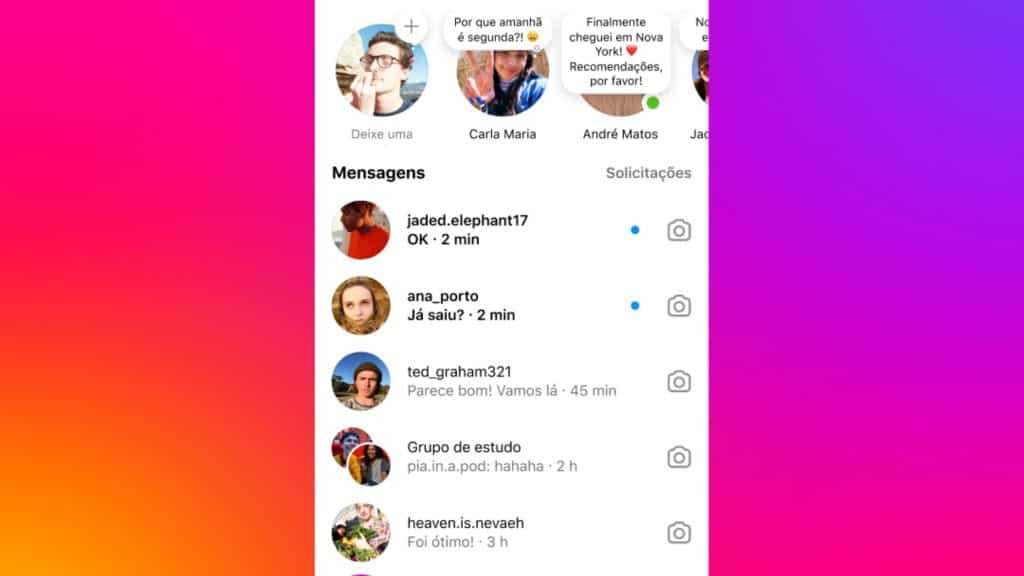
Para saber mais:
Passo a Passo para Usar Notas no Instagram pelo Navegador do PC
O procedimento para usar a função Notas no computador é bem parecido com aquele utilizado no aplicativo, embora existam pequenas diferenciações ao acessar através do navegador. A seguir, apresentamos um guia prático:
Tempo necessário: 2 minutos
- Acesse o Instagram pelo navegador
Primeiramente, abra o site do Instagram e faça login na sua conta. Em seguida, clique no ícone de mensagens diretas (Direct ou Inbox) que se encontra no canto superior direito da tela. Após isso, acesse sua caixa de entrada, onde estará a opção para incluir uma nova nota.
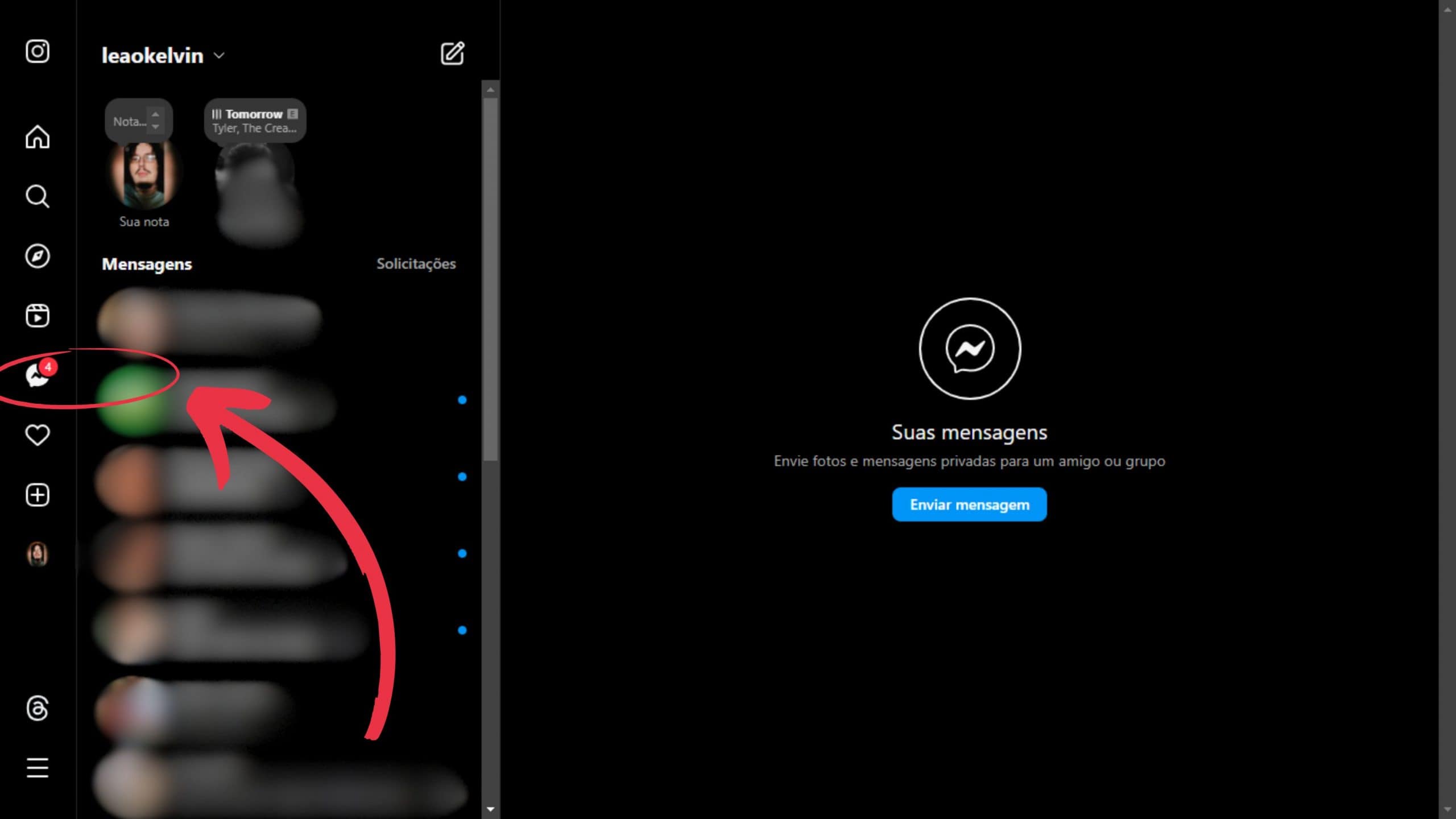
- Insira sua nota
No canto superior esquerdo da tela, será possível visualizar as notas dos amigos. Clique na sua foto de perfil, que estará associada a um balão de texto. Um campo surgirá para que você digite a sua nota. Utilize até 60 caracteres, incluindo letras, números ou emojis na sua mensagem.
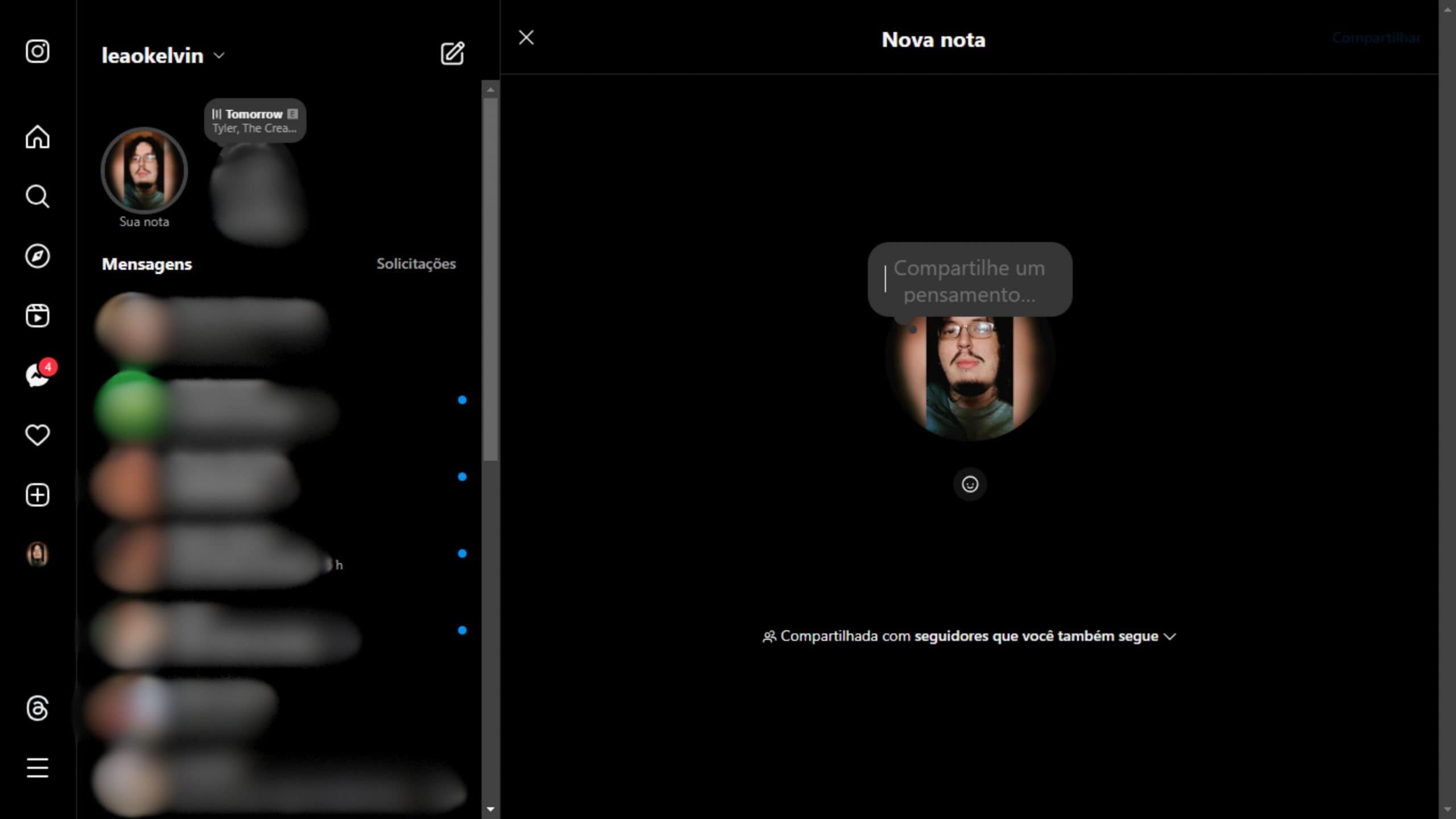
- Envie sua nota
Após redigir a nota, clique em Compartilhar, localizado no canto superior direito. A sua mensagem será visível para os amigos no Instagram, tanto na versão do navegador quanto no aplicativo.
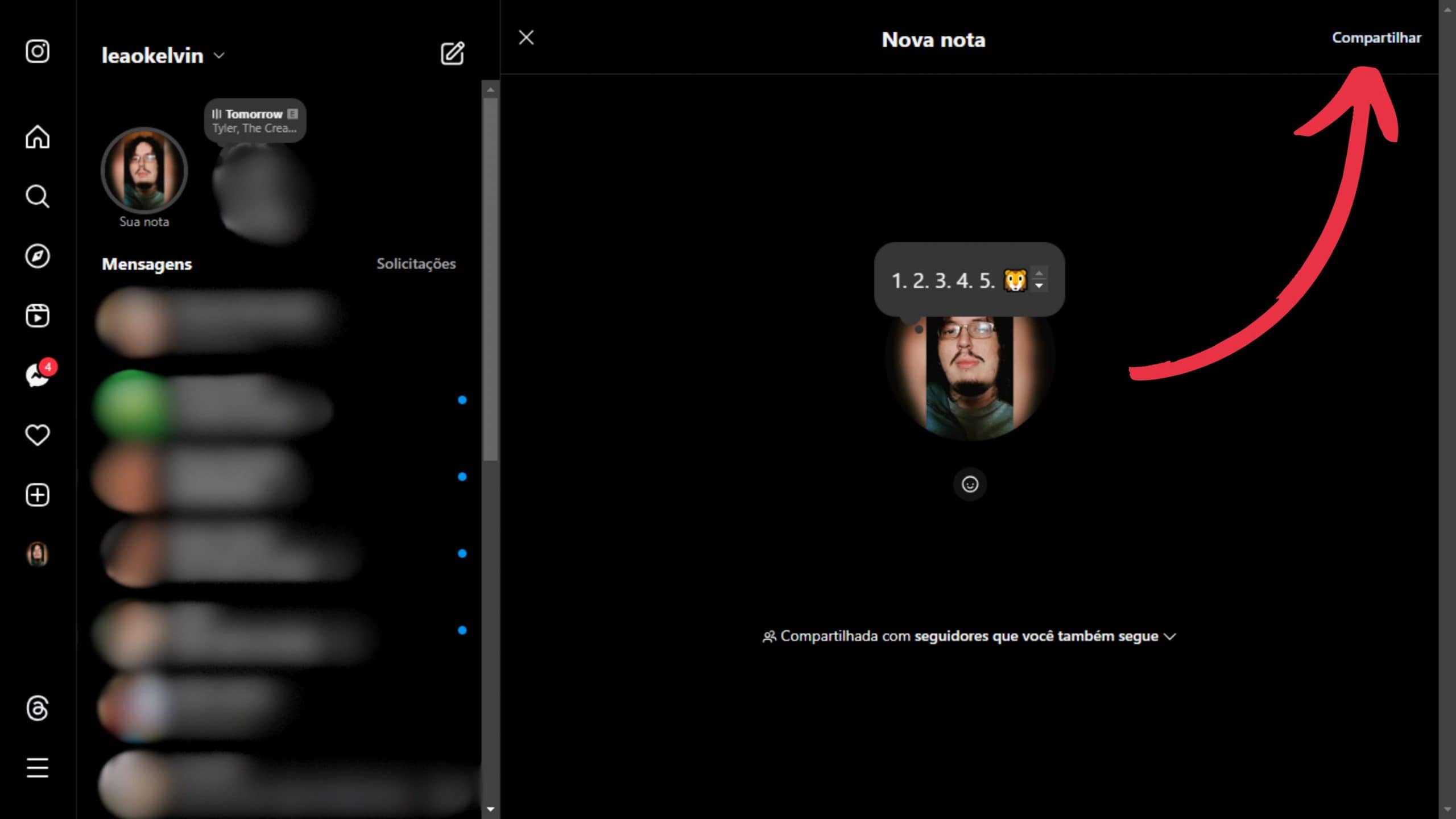
- Modifique ou exclua sua nota
Caso deseje editar ou remover sua nota, clique novamente na sua foto de perfil localizada no canto superior esquerdo. Você terá a opção de criar uma nova nota ou excluir a existente, dependendo do que for necessário.
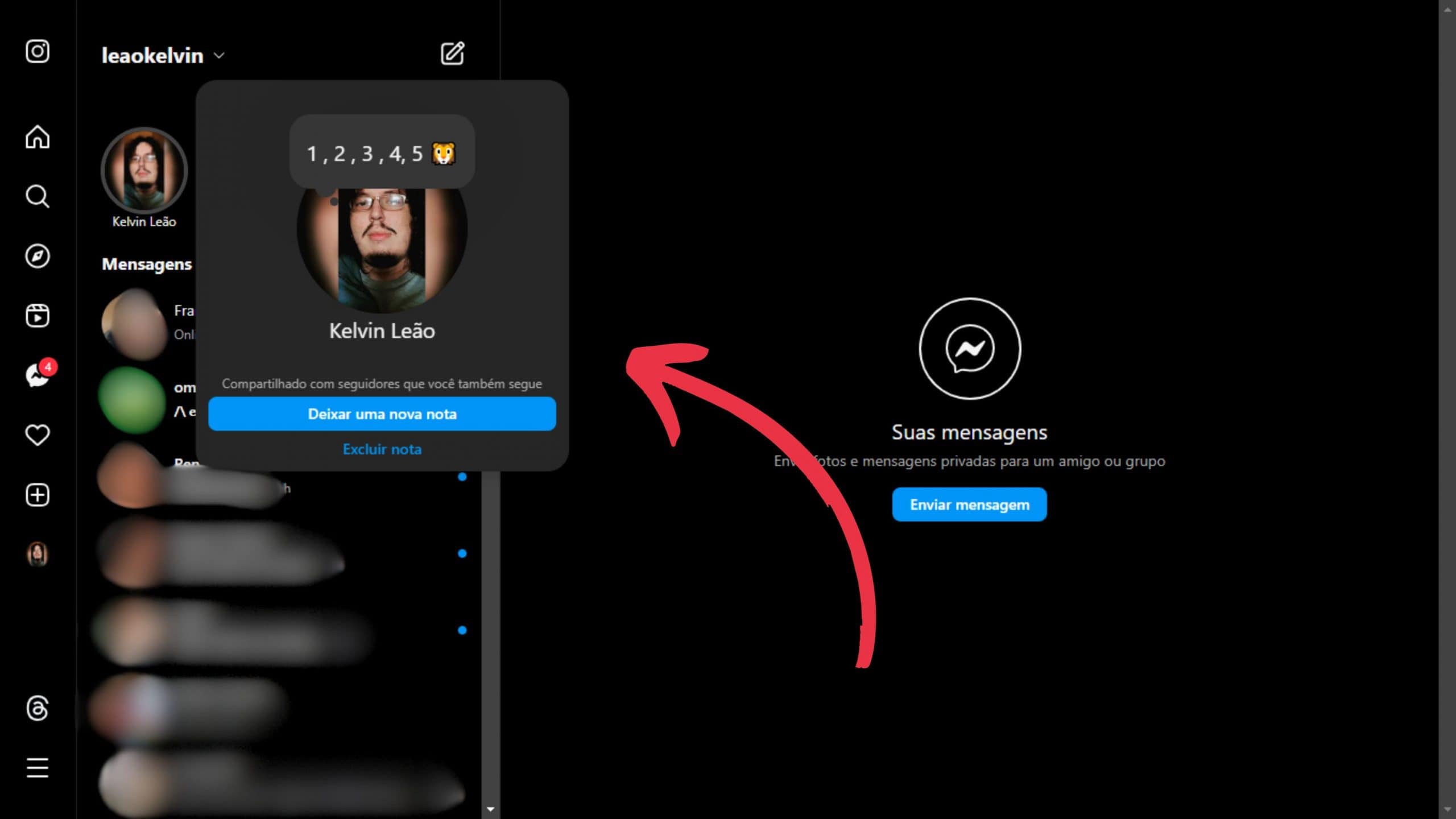
O recurso Notas do Instagram no computador representa uma maneira eficiente de transmitir mensagens rápidas a amigos e seguidores.